কম্পিউটারের পাওয়ার বোতাম চাপার পর অনেকটা সময় পার হলেও সেটি পুরোপুরি কাজের উপযোগী হওয়ার নাম নেই—এমন বিরক্তিকর অভিজ্ঞতা প্রায় সবারই আছে। প্রতিদিনের ব্যবহারে একটা সময় কম্পিউটার ধীর গতির হয়ে যাওয়াটা খুব স্বাভাবিক বিষয়।
কিছুটা যত্নআত্তি করলে কম্পিউটার চালু হওয়ার গতি অনেকটাই বাড়ানো যায়। যেসব প্রোগ্রাম কম্পিউটার চালু হওয়ামাত্র স্বয়ংক্রিয়ভাবে চালু হয় অর্থাৎ স্টার্টআপ প্রোগ্রামগুলো কম্পিউটার ধীর গতিতে চালু হওয়ার অন্যতম কারণ। তাই অপ্রয়োজনীয় স্টার্টআপ আইটেম নিষ্ক্রিয় করে কম্পিউটার চালু হওয়ার গতি কিছুটা বাড়ানো যায়। উইন্ডোজ ৭ অপারেটিং সিস্টেম হলে কি-বোর্ডের Windows Key+R এক সঙ্গে চেপে রান টুল চালু করুন। msconfig লিখে এন্টার করুন। সিস্টেম কনফিগারেশন উইন্ডো থেকে Startup ট্যাব নির্বাচন করে তালিকায় থাকা অপ্রয়োজনীয় প্রোগ্রাম যেগুলো কম্পিউটার চালু হওয়ার সঙ্গে সঙ্গে সক্রিয় হওয়ার প্রয়োজন নেই, সেগুলোর একেকটাতে মাউসের ডান বোতামে (রাইট) ক্লিক করে নিষ্ক্রিয় করে দিন। আর অপারেটিং সিস্টেম যদি উইন্ডোজ ১০ হয় তবে নিচে টাস্কবারের খালি জায়গায় রাইট ক্লিক করে Task Manager খুলুন। এবার নিচের More details অপশনে ক্লিক করে Startup ট্যাব খুলন। আগের মতো তালিকায় থাকা অপ্রয়োজনীয় প্রোগ্রামগুলো একটা একটা করে নিষ্ক্রিয় করে দিন।
তারপর কন্ট্রোল প্যানেলে গিয়ে System অপশনে যান। বাঁ পাশে থাকা Advanced system settings ক্লিক করে সিস্টেম প্রোপার্টিজ খুলুন। সেখান থেকে Advanced ট্যাবে ক্লিক করে Performance অংশের নিচে থাকা Settings বোতামে ক্লিক করে খুলুন। এখন ভিজ্যুয়াল ইফেক্টস ট্যাবে ক্লিক করে Adjust for best performance অপশন নির্বাচন করে দিন। কর্মদক্ষতা বাড়াতে গিয়ে যদি ফন্টের চেহারা চোখে বাজে, তাহলে নিচের তালিকায় থাকা Smooth edges of screen fonts অপশনটিতে টিক দিয়ে ওকে করুন। এবার একই পারফরমেন্স প্রোপার্টিজ উইন্ডোতে থেকে Advanced ট্যাবে ক্লিক করে Change বোতামটি চাপুন। এখন ভার্চ্যুয়াল মেমোরি উইন্ডো থেকে Automatically manage paging file… অপশন থেকে টিক চিহ্ন উঠিয়ে দিয়ে নিচে থাকা System managed size নির্বাচন করে ডানে থাকা Set বোতামটি চেপে দিন। পুনরায় ওকে করে সব কটি উইন্ডো বন্ধ করে কম্পিউটার রিস্টার্ট দিন।
এ ছাড়া হার্ডডিস্কের গতি আবার আগের মতো ফিরিয়ে আনতে উইন্ডোজের নিজস্ব টুল ডিস্ক ডিফ্র্যাগমেন্টার নিয়মিত ব্যবহার করুন। যেসব প্রোগ্রাম একেবারেই ব্যবহার করা হয় না, সেগুলো আনইনস্টল করে ফেলুন। ডিস্ক ক্লিনআপ ব্যবহার করে ইন্টারনেটের সাময়িক ও অন্যান্য অপ্রয়োজনীয় ফাইল মুছে হার্ডডিস্ক পরিষ্কার রাখুন। দরকার না পড়লে একসঙ্গে অনেক প্রোগ্রাম ব্যবহার করবেন না। খুব বেশি ব্যবহার করলে নিয়মিতভাবে কম্পিউটার বন্ধ করে পুনরায় চালু বা রিস্টার্ট দেওয়ার অভ্যাস রাখতে হবে। কম্পিউটার রিস্টার্টের মাধ্যমে প্রায়ই অনেক অজানা সমস্যার সমাধান হয়ে যায়। সম্ভব হলে নতুন প্রযুক্তির সলিড-স্টেট ড্রাইভ (এসএসডি) যুক্ত করতে পারেন। অপারেটিং সিস্টেমটি যদি এই এসএসডিতে ইনস্টল করব্যবহার করেন তাহলে কম্পিউটারের গতি বেড়ে যাবে কয়েক গুণ।